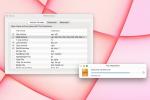iOS 14 съществува от известно време и се предлага на всеки iPhone от iPhone 6S до 2020 г iPhone 12 Pro Max. Оттогава беше заменен от iOS 15, но iOS 14 беше огромна сделка за любителите на iPhone, когато стартира. Защо? iOS 14 представи куп дългоочаквани функции, включително уиджети на началния екран, упътвания за колоездене, и — най-шокиращото допълнение — чекмедже за приложения, за да не се налага да държите приложенията си в дома си екран.
Съдържание
- Защо трябва да изтеглите iOS 14?
- Съвместими устройства
- Архивирайте преди да започнете
- Изтегляне и инсталиране на iOS 14
Препоръчани видеоклипове
Не се заблуждавайте, iOS 14 беше една от най-големите нови версии на софтуера за 2020 г. Но приказките са евтини. Как можете всъщност да се докопате до него? Ето как можете да изтеглите iOS 14 на вашия iPhone.
Всяко устройство, което може да изтегли iOS 14, вече може да изтегли iOS 15. Точно така, iOS 14 вече не е най-новата актуализация на iOS. Търсите да актуализирате до новата версия на iOS 15? Следвайте нашето ръководство
как да изтеглите ios 15.
Защо трябва да изтеглите iOS 14?

Преди да започнем, може би се питате защо трябва да си правите труда да изтегляте iOS 14. Просто казано, iOS 14 е една от най-големите промени в историята на iOS и добавя много нови (и дългоочаквани) функции към съвместими iPhone и iPod.
Свързани
- Как да се отървете от Apple ID на някой друг на вашия iPhone
- Имате iPhone, iPad или Apple Watch? Трябва да го актуализирате веднага
- Наистина се надявам това изтичане на информация за цената на iPhone 15 Pro да не е вярно
На върха на списъка трябва да бъде добавянето на библиотека с приложения и джаджи на началния екран. Новата библиотека с приложения ви дава алтернативна опция, ако не сте запалени по подразбиране на iOS за съхраняване на всички приложения на вашия начален екран и можете да използвате библиотеката, за да държите приложенията си извън началния екран и прибрани, докато не ви потрябват тях. Какво правите с цялото това ново пространство? Напълнете го с джаджи, разбира се. Отдавна основна част от Android, уиджетите са по същество фрагменти от приложения, които живеят на началния ви екран и ви дават ограничен достъп до някои от функциите на това приложение. Примерите могат да включват времето, движенията на борсата и музикални уиджети, за да започнете бързо да възпроизвеждате музика.
Това също е само върхът на айсберга. Вижте нашия списък с най-добрите съвети и трикове за iOS 14 за още. Но също така имайте предвид, че iOS 14 също получи актуални пачове за сигурност, така че ако държите данните на телефона ви да бъдат поверителни, струва си да актуализирате до най-новата версия.
Съвместими устройства

Само определен брой iOS устройства имат достъп до iOS 14. За щастие, Apple продължи дългата си традиция да поддържа устройства, които са далеч след обичайната им дата на годност, и iOS 14 беше наличен на безпрецедентен брой iPhone. Уверете се, че имате един от следните iPhone, преди да започнете процеса на изтегляне и инсталиране на iOS 14.
- iPhone 6S, iPhone 6S Plus, и iPhone SE (първо поколение)
- iPhone 7 и iPhone 7 Plus
- iPhone 8 и iPhone 8 Plus
- iPhone X
- iPhone XR, iPhone XS, и iPhone XS Max
- iPhone 11, iPhone 11 Pro, и iPhone 11 Pro Max
- iPhone SE (2020)
Ако разтърсвате някой от новата гама iPhone 12, той стартира с iOS 14, така че няма нужда да надграждате. Все пак можете да следвате последната стъпка, за да сте сигурни, че вашият iPhone има най-новите надстройки.
Архивирайте преди да започнете

Ако имате правилния iPhone под ръка, тогава е добре да започнете да изтегляте iOS 14. Като стабилна версия, това е по-малък риск от изтеглянето на бета компилация. Но все пак се уверете, че сте архивирали данните си, в случай че най-лошото се случи.
Архивиране чрез iCloud
Собственият iCloud на Apple определено е най-лесният начин да архивирате вашия iPhone. Ето как да го направите:
- Свържете се с Wi-Fi мрежа.
- Отидете в приложението си за настройки, изберете името си и докоснете iCloud. Ако използвате iOS 10.2 или по-стара версия, тогава ще трябва да превъртите надолу, за да докоснете iCloud.
- Превъртете надолу и докоснете iCloud Backup > Back Up Now. Ако използвате iOS 10.2 или по-стара версия, просто докоснете Архивиране.
Можете да проверите дали архивирането е завършено, като се върнете към Настройки, удряне iCloud > iCloud съхранение > Управление на съхранениетои докоснете вашето устройство в списъка.
Архивиране на Mac с MacOS Catalina
Въпреки че MacOS 10.15 Catalina може да постави безобразие в емблематичния iTunes на Apple, все още можете да архивирате вашето iOS устройство на новата MacOS. Ето как:
- Свържете вашия iPhone или iPod Touch към вашия Mac и се уверете, че е актуален.
- Следвайте инструкциите на екрана, за да въведете паролата на вашето устройство, или изберете Доверете се на този компютър.
- Отвори си Търсач и изберете своя iPhone от страничната лента.
- Удари Общ раздел, след което натиснете Архивиране сега за ръчно архивиране.
Архивиране на Mac или PC с iTunes
Ако сте благословени с по-стар компютър с Mac или Windows, все още можете да използвате iTunes за архивиране на вашия iPhone или iPod Touch. Ето как да го направите:
- Уверете се, че вашият iTunes е актуален и свържете вашето устройство.
- Следвайте инструкциите на екрана, ако трябва да въведете паролата на вашето устройство, или изберете Доверете се на този компютър.
- Изберете своя iPhone или iPod Touch в iTunes.
- Хит Архивиране сега за да запазите вашите данни.
Изтегляне и инсталиране на iOS 14

След като приключите с архивирането на телефона си, сте готови да започнете инсталирането на iOS 14. За щастие, това е може би най-лесният момент. Насочете се към Настройки > Общ > Актуализация на софтуера и оставете системата да провери дали има налична актуализация. Ако е налично, докоснете Изтеглете и инсталирайтеи изчакайте файлът да се изтегли. Ако не е там, уверете се, че използвате съвместим iPhone или просто изчакайте още малко — актуализацията не се пуска навсякъде по едно и също време, така че може просто все още да не е достигнала до вашия район.
След като актуализацията бъде изтеглена и подготвена, ще трябва да потвърдите, че искате да актуализирате, и след като телефонът ви се рестартира още веднъж, ще използвате iOS 14.
Препоръки на редакторите
- iPhone току-що беше продаден за луда сума на търг
- Тази малка джаджа ви дава най-добрата функция на iPhone 14 за $149
- 16-те най-добри приложения за съобщения за Android и iOS през 2023 г
- Най-добрите калъфи за iPhone 14 Pro Max: топ 15, които можете да закупите
- iPadOS 17 има скрита изненада за феновете на оригиналния iPad
Надградете начина си на животDigital Trends помага на читателите да следят забързания свят на технологиите с всички най-нови новини, забавни ревюта на продукти, проницателни редакционни статии и единствени по рода си кратки погледи.